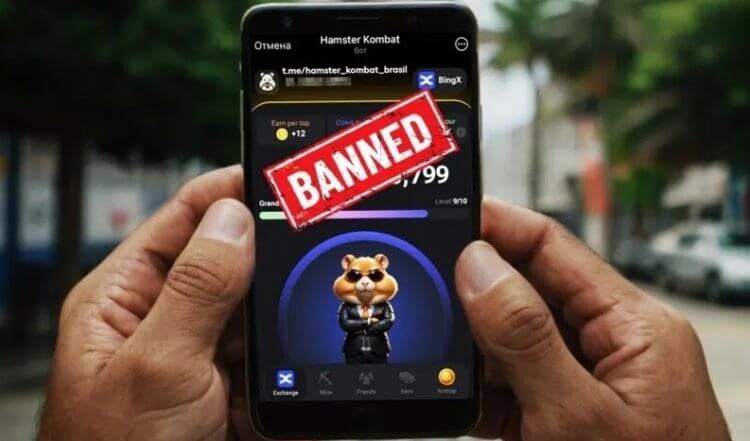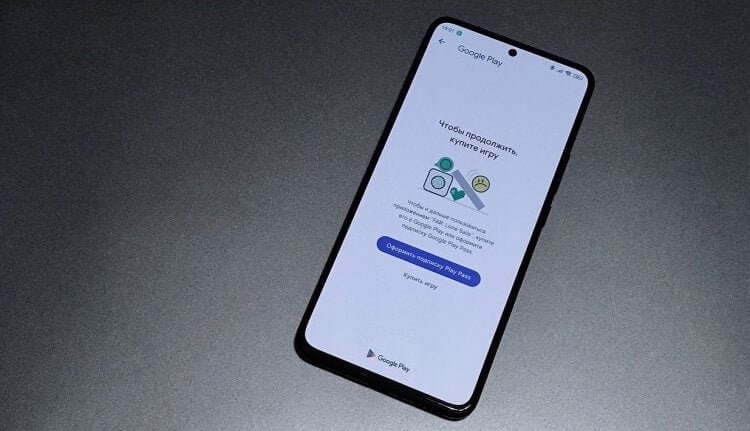
La lucha de Google contra Juegos pirateados en tu teléfono alcanzó un nuevo nivel. Si en Android 11 los desarrolladores del sistema operativo hacían mucho más complicado el proceso de instalación de la caché, ahora han comenzado a calcular y bloquear las aplicaciones que se descargaban, saltándose las limitaciones del sistema operativo. ¿Instalaste el juego? ¡Te regocijas temprano! Tan pronto como lo inicie una vez, aparecerá un mensaje en la pantalla «Compra el juego para continuar».
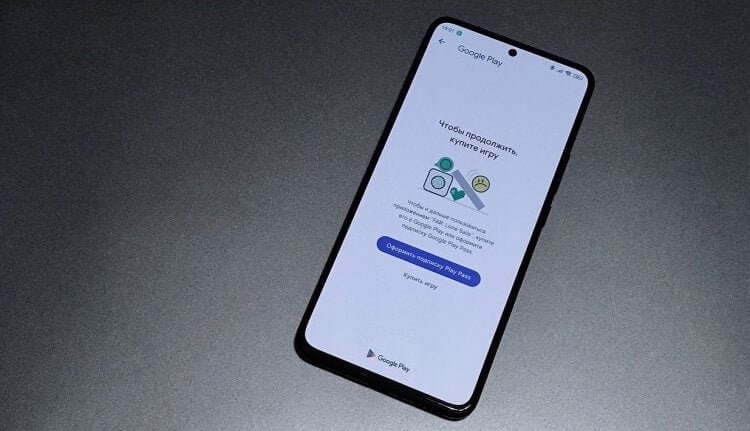
Ahora tendrás que decir adiós a los juegos piratas
Cómo Google bloquea juegos en tu teléfono
De forma predeterminada, Android prohíbe la instalación de aplicaciones a través del APC, pero esta restricción es muy sencilla. También puede instalar juegos con caché en su teléfono, incluso si tiene que pasar de 10 a 15 minutos de tiempo libre. Así es ahora: nada presagia problemas, y nos lanzamos con calma Juego de piratas para Android. Por ejemplo, FAR: Velas solitarias.

El juego comenzará, pero solo durante unos segundos
Pero unos segundos después, en lugar de una pantalla de carga, vemos la interfaz de Google Play frente a nosotros, donde se nos dice: Para continuar, compra el juego.
Reiniciar su teléfono inteligente o reiniciar el juego no ayuda. El sistema sigue dirigiendo al usuario a la tienda de Android para que siga pagando dinero, y el teléfono también escribe: la aplicación de su dispositivo no está instalada desde Google Play y puede diferir de esta.
Para continuar, compre el juego: por qué aparece el mensaje
Este no es el caso de todos los juegos pirateados, y muchos de nuestros lectores probablemente exclamarán: «Todo me funciona, ¡no engañes a la gente!» Para aclarar: solo se bloquean aquellas aplicaciones cuyos desarrolladores se han conectado API de Integridad de Google Play es una herramienta especial que determina la fuente de instalación del software. Si difiere de la tienda estándar, el usuario es dirigido inmediatamente a Play Store.
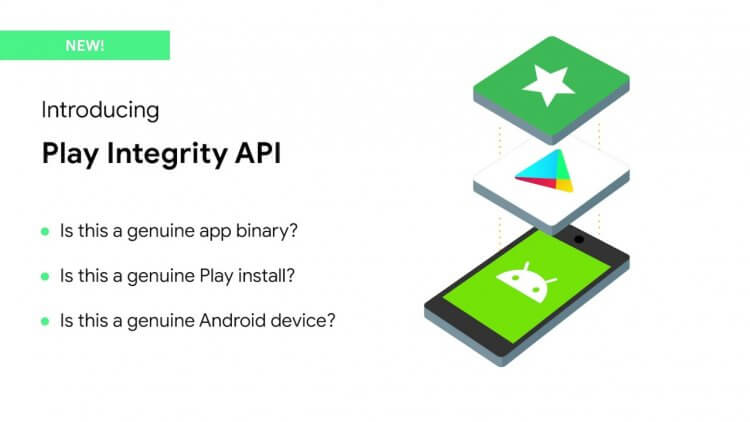
La nueva API de Google casi derrota a los piratas
Y sí, Google bloquea no solo los juegos pirateados, sino también los juegos gratuitos, así como las aplicaciones más comunes, para cuya instalación el propietario de un teléfono inteligente o tableta no usó Google Play. Y La versión del sistema operativo no afecta al bloqueo de ninguna manera: Los problemas ocurren tanto en Android 14 como en Android 13. Ya hemos hablado de esto con más detalle en septiembre.
Читайте также: какие приложения блокирует Google
Afortunadamente para los fanáticos del contenido pirateado, no todos los desarrolladores han conectado la API de Google Play Integrity. Pero es obvio que el número de software con la nueva API crecerá constantemente, y las quejas sobre Problemas para ejecutar juegos en Android comenzarán a multiplicarse. ¿Hay alguna forma de seguir pirateando juegos de la Play Store?
Qué hacer si los juegos piratas de Android no se ejecutan
En el artículo anterior sobre la API de Integridad de Google Play, sugerimos que una posible salida a la situación podría ser Desactivar Protección de juego. Por desgracia, no ayuda. Existe la posibilidad de eludir la API eliminando por completo Google del teléfono, pero como puedes imaginar, esta es una opción extremadamente irracional que puede traer más problemas que beneficios.
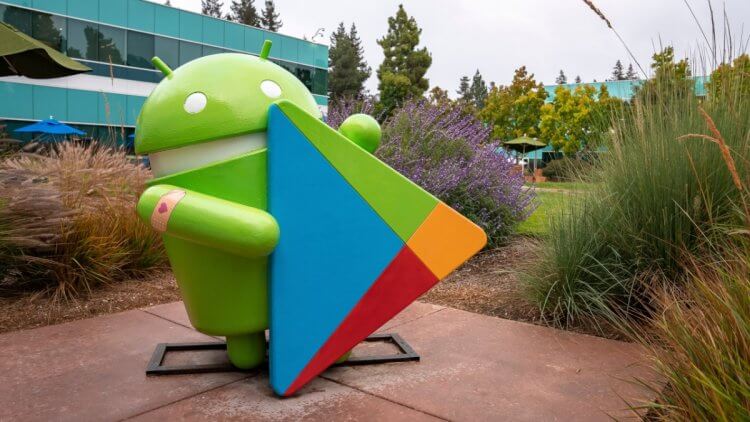
¿Listo para renunciar a Google por el bien de los juegos pirateados?
Tal vez en el futuro, los propios piratas, publicando Aplicaciones de pago para Android en el dominio público, se le ocurrirá una manera de deshacerse de la API. Pero por ahora, la solución al problema es legal Pagar por juegos en tu teléfono o comprar un teléfono inteligente HUAWEI, donde los servicios de Google no están disponibles inicialmente.
Cómo comprar un juego en Google Play desde Rusia
Piensas que, teniendo suficiente dinero, simplemente Comprar el juego en Google Play. En absoluto: desde 2022, Google ha dejado de aceptar pagos con tarjetas rusas. Por lo tanto, incluso los usuarios honestos tendrán que jugar, a saber:
- Solicitar una tarjeta bancaria extranjera.
- Rellénalo.
- Para cambiar tu perfil de pagos en Google Play, añade una nueva tarjeta e introduce como dirección de residencia cualquier país que no esté sujeto a las restricciones de Google.
Puedes comprar el juego en Google Play solo con una tarjeta bancaria extranjera
Tendrás que destinar al menos 20 minutos para ello. Y aprenderá más sobre cómo pagar un juego en Google Play a partir de un material especial. Todavía no hay otros métodos para omitir la nueva API, pero si la encuentras, asegúrate de escribir a nuestro Bot de comentarios de Telegram.